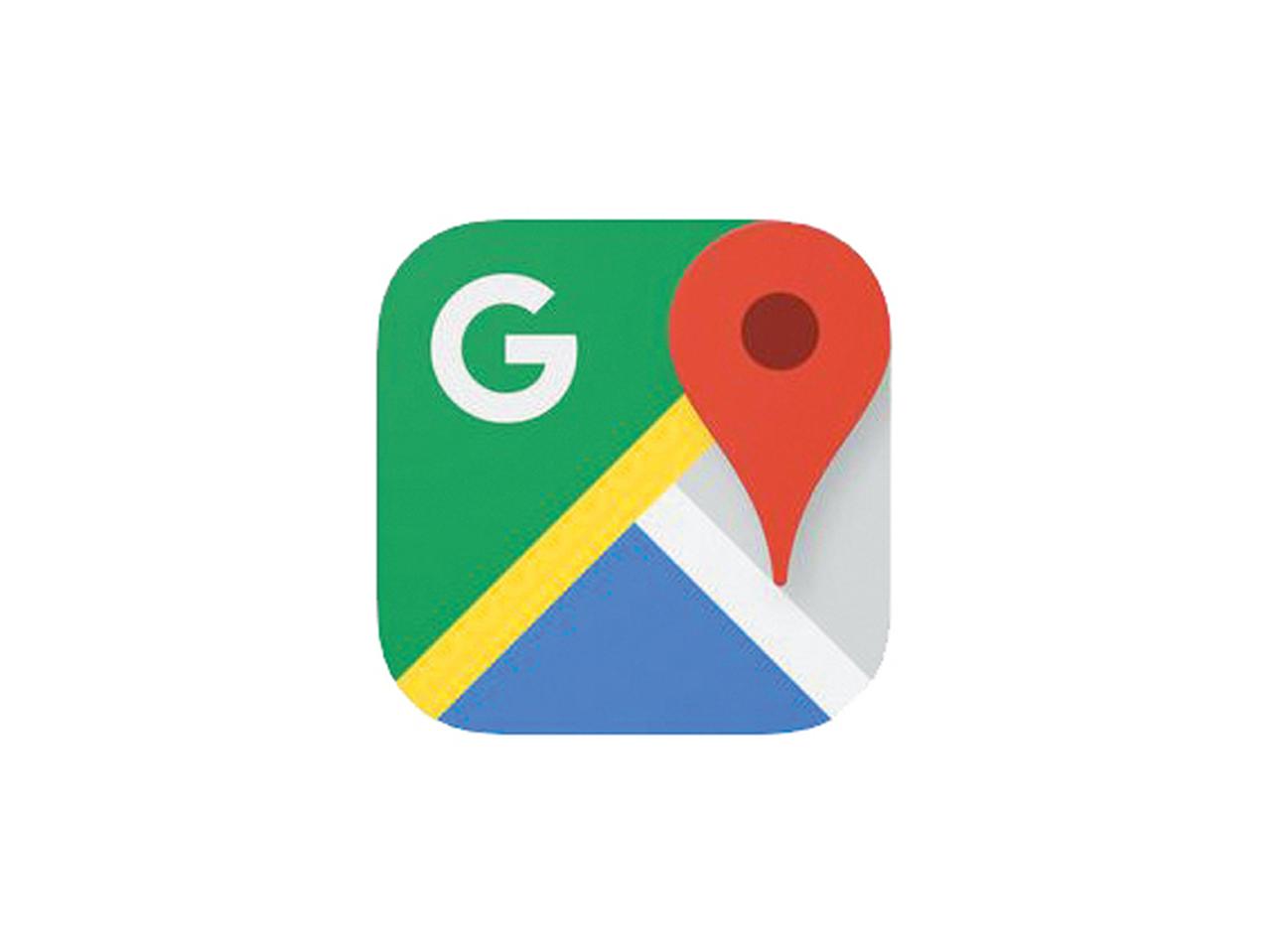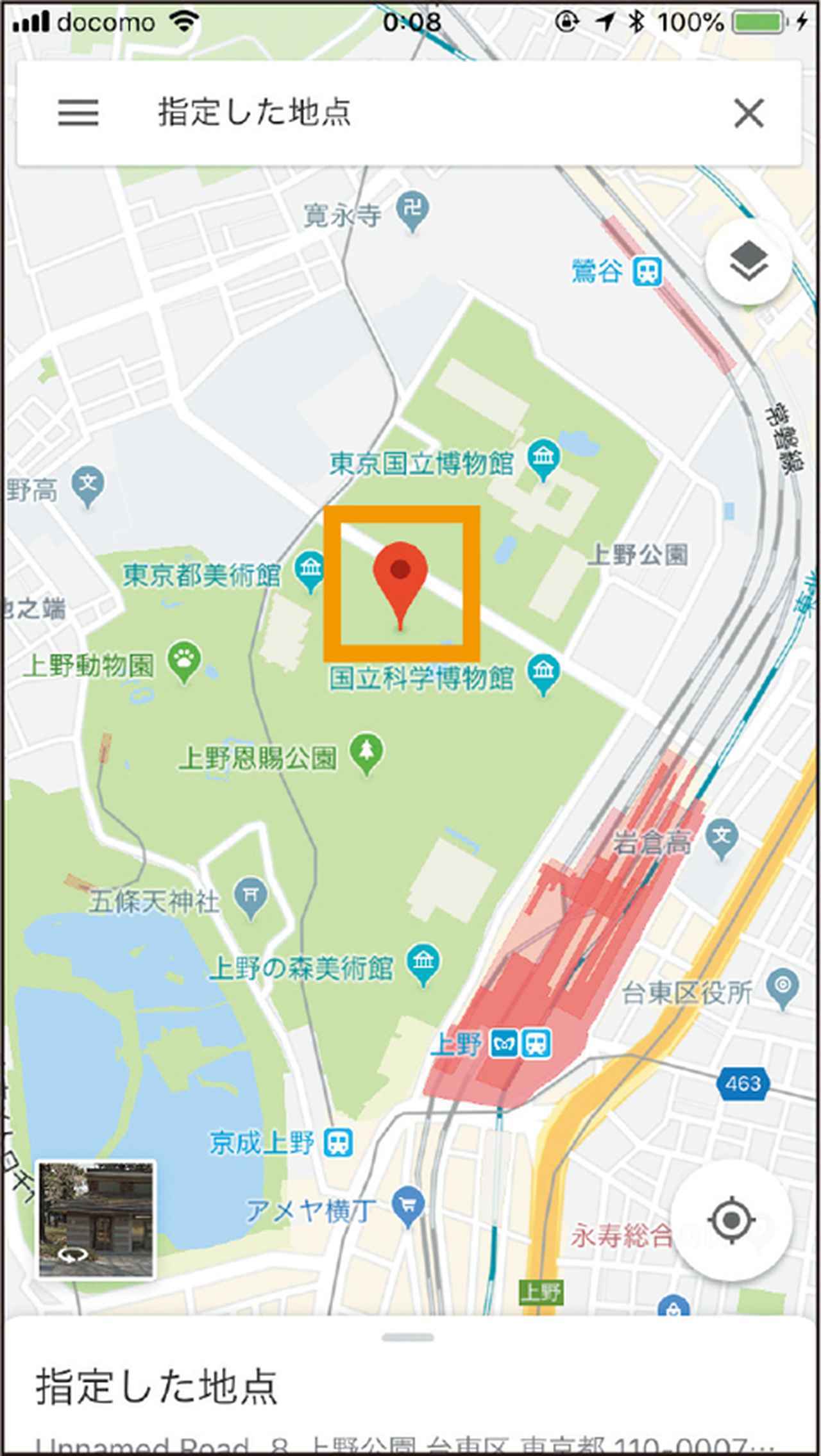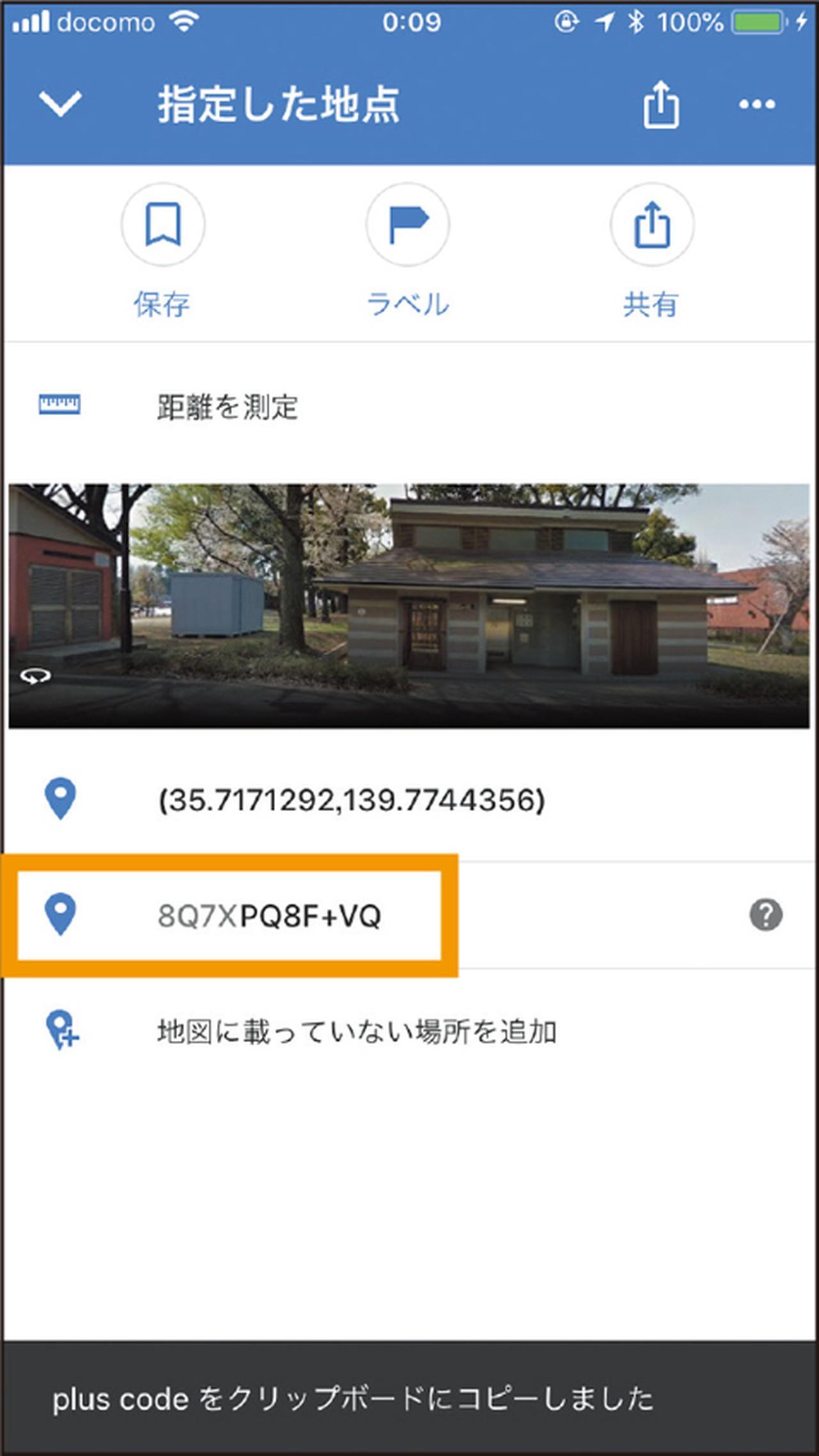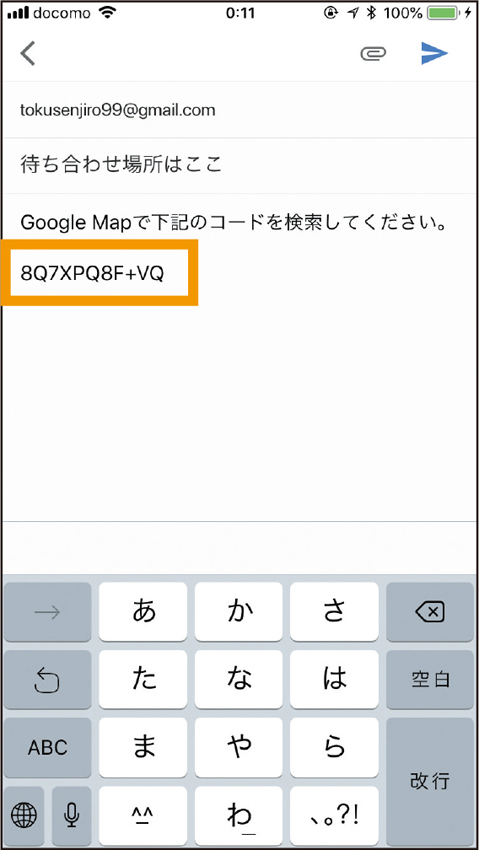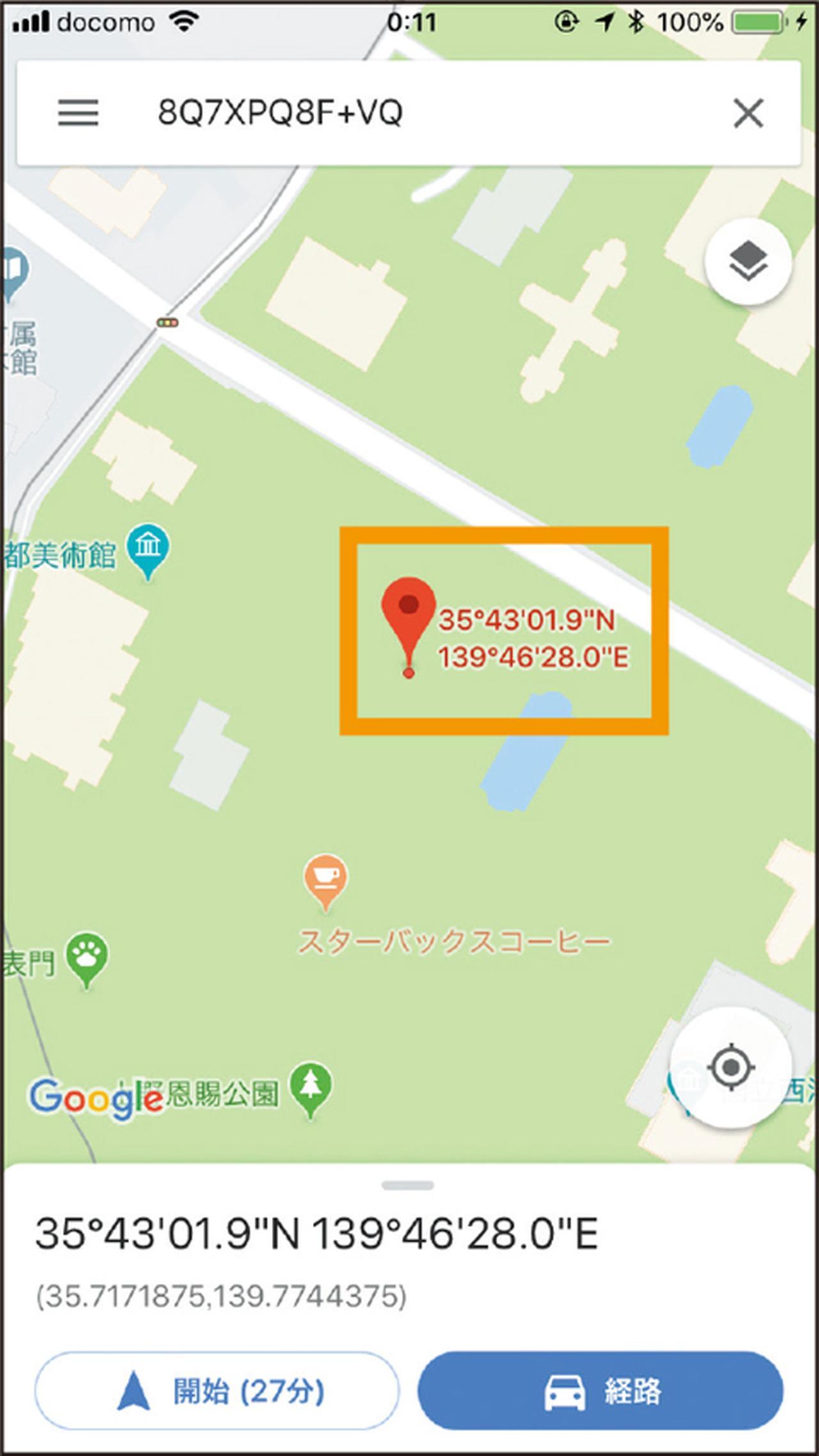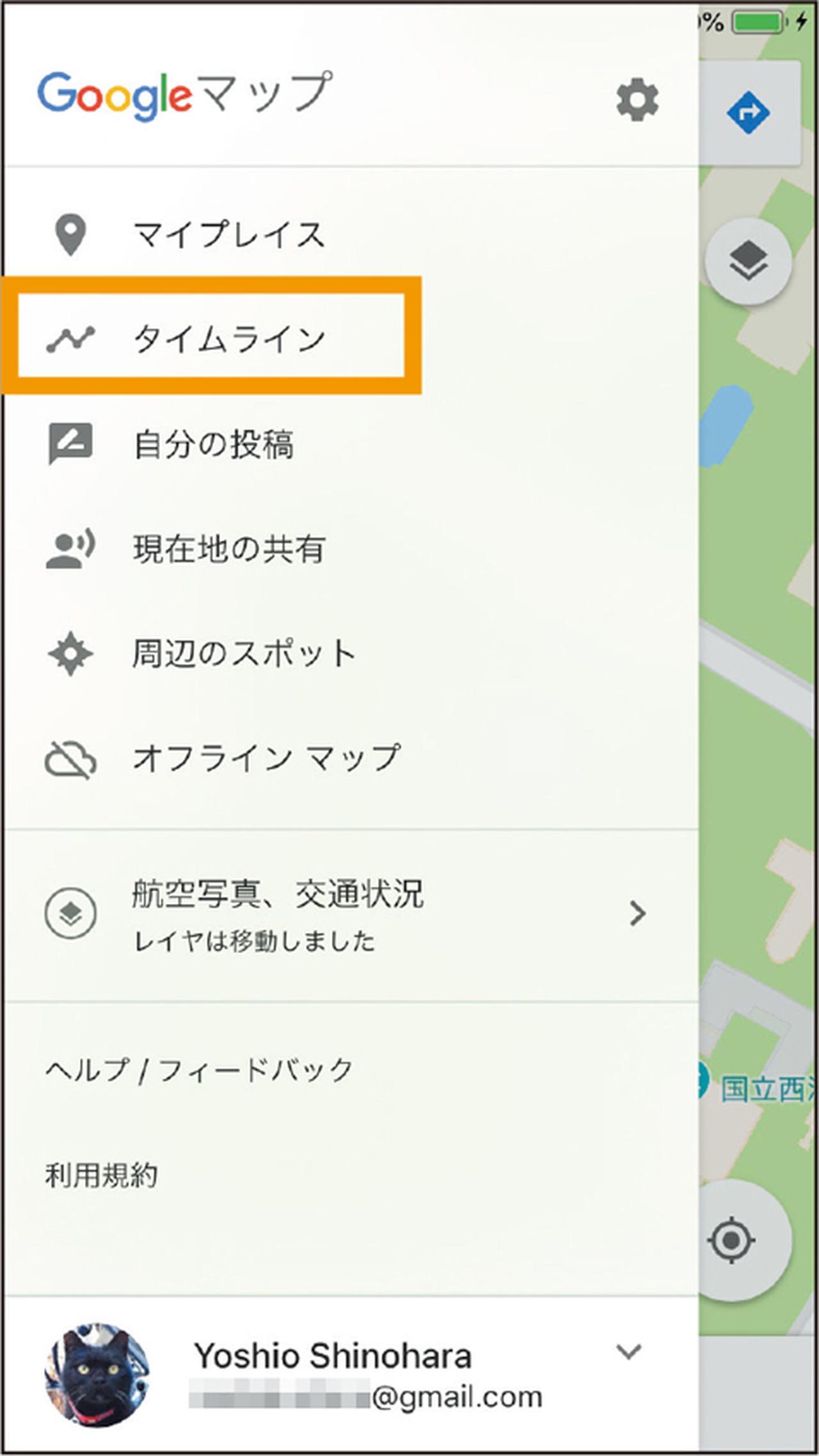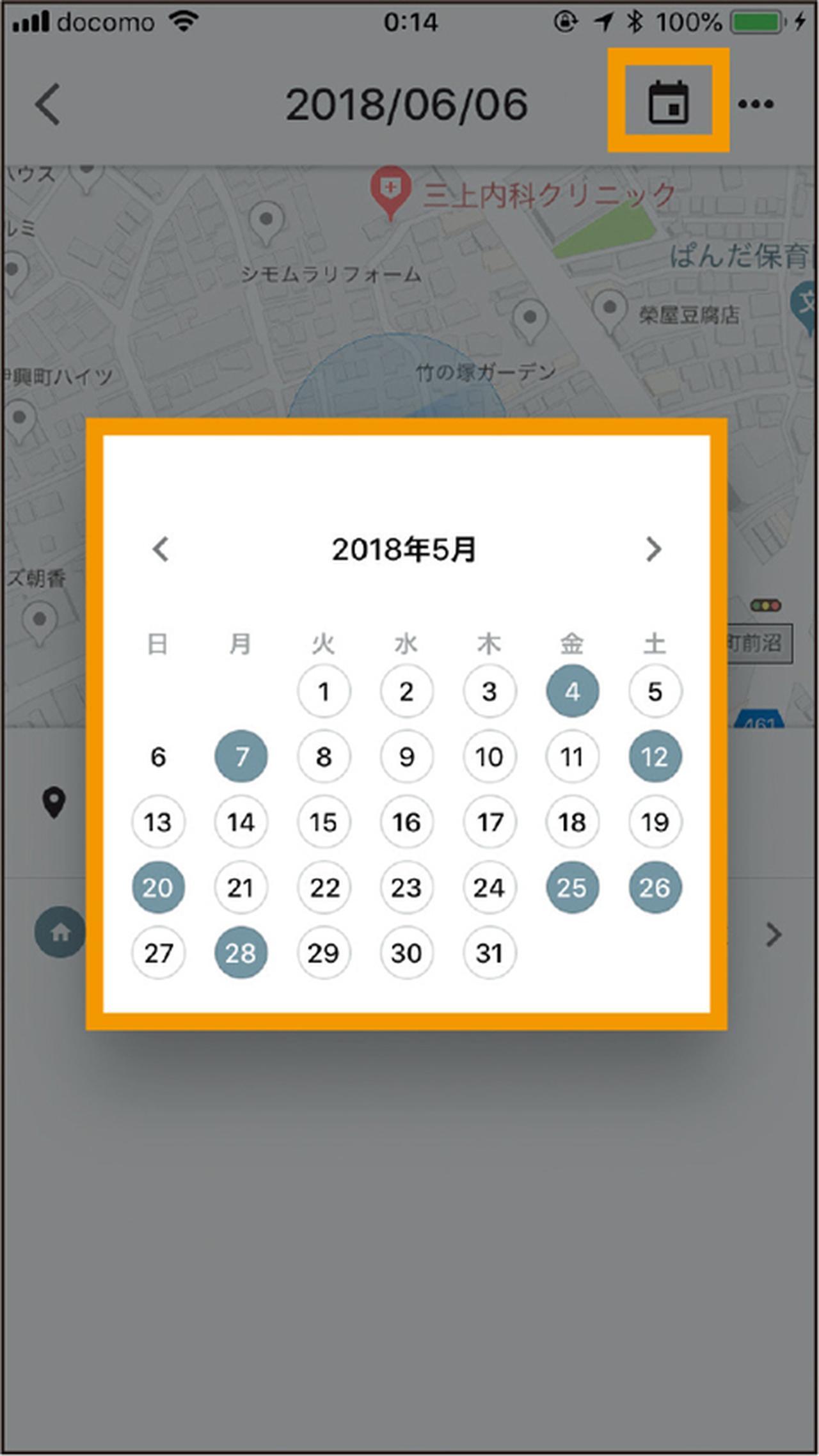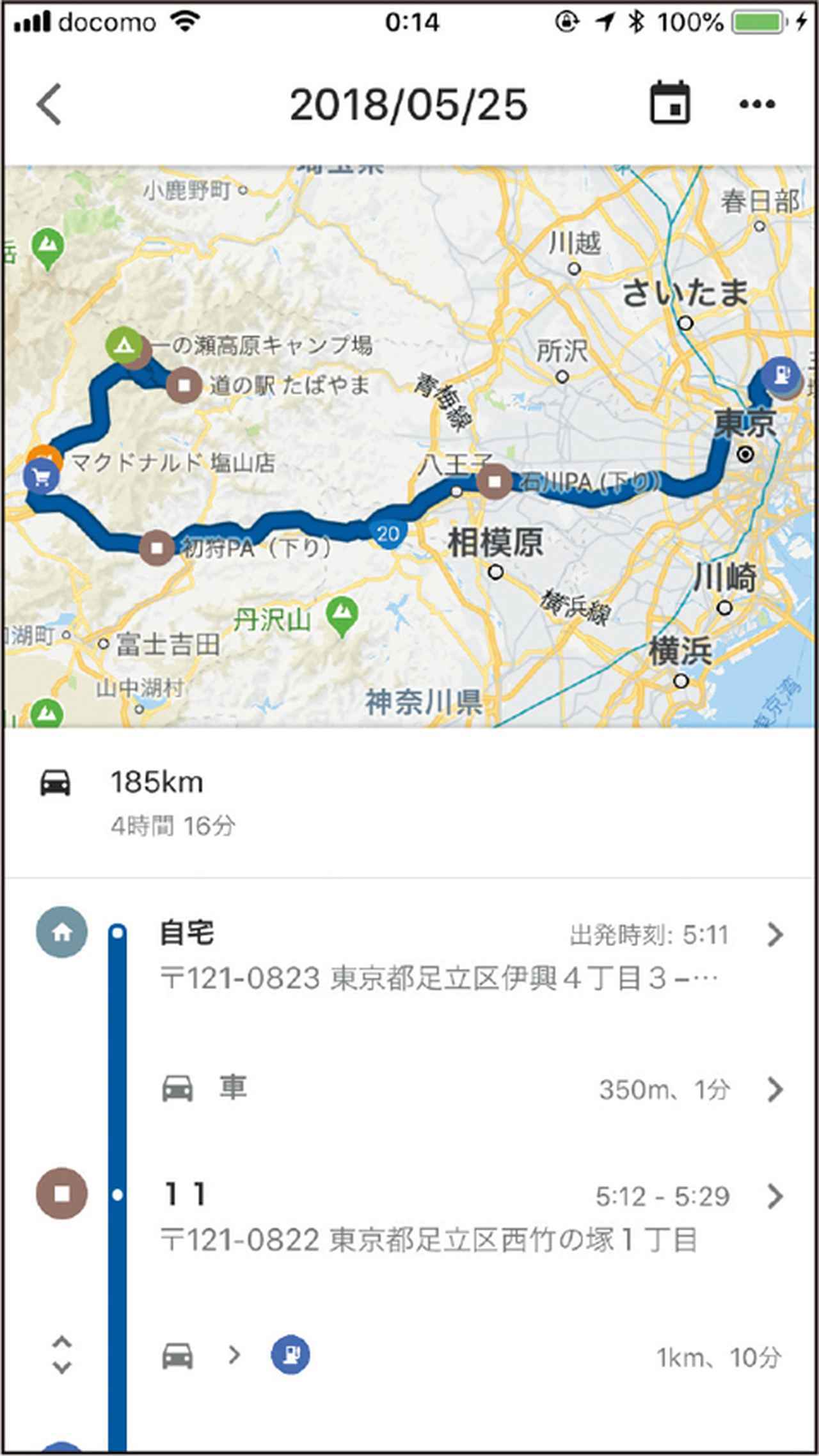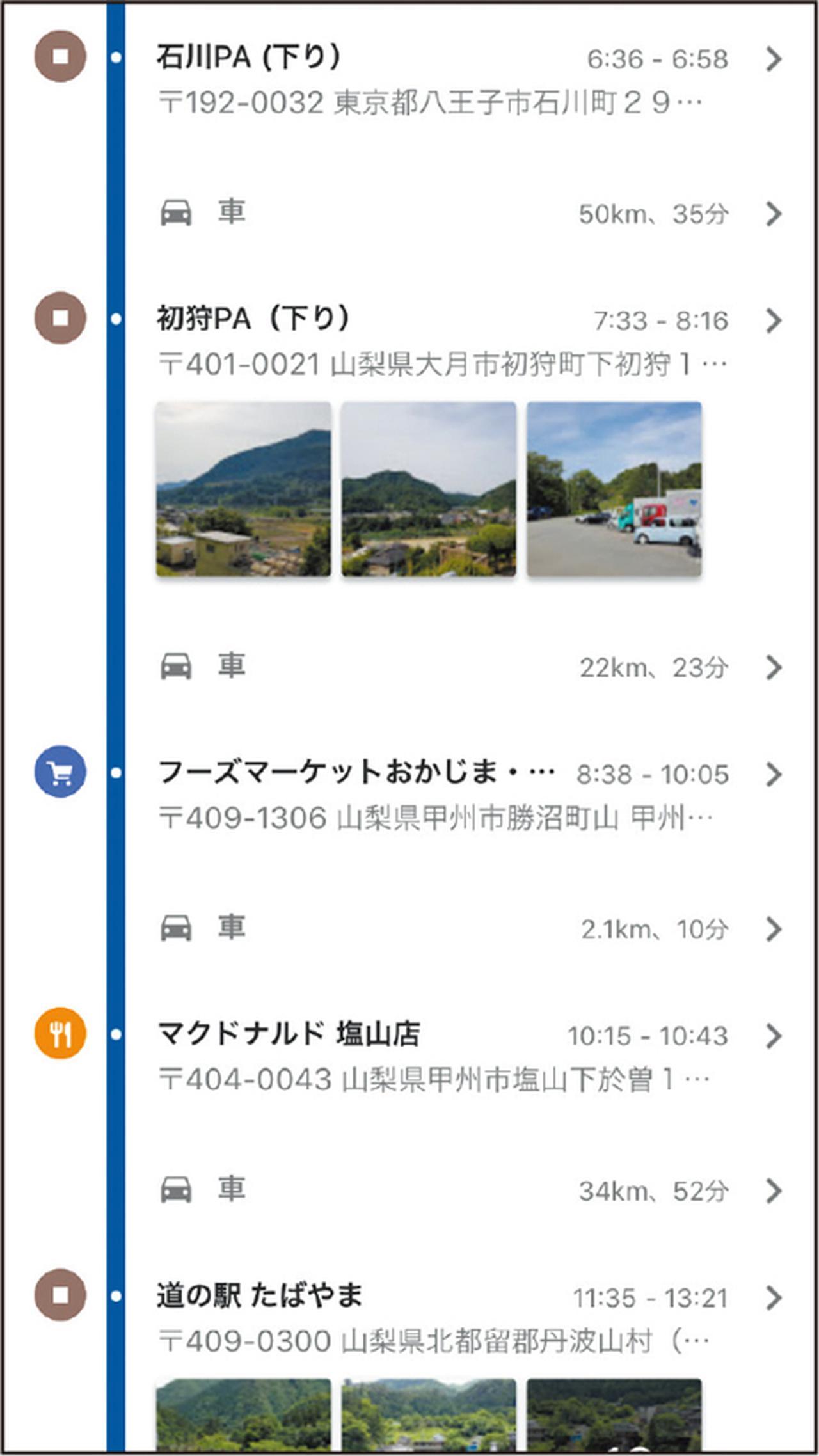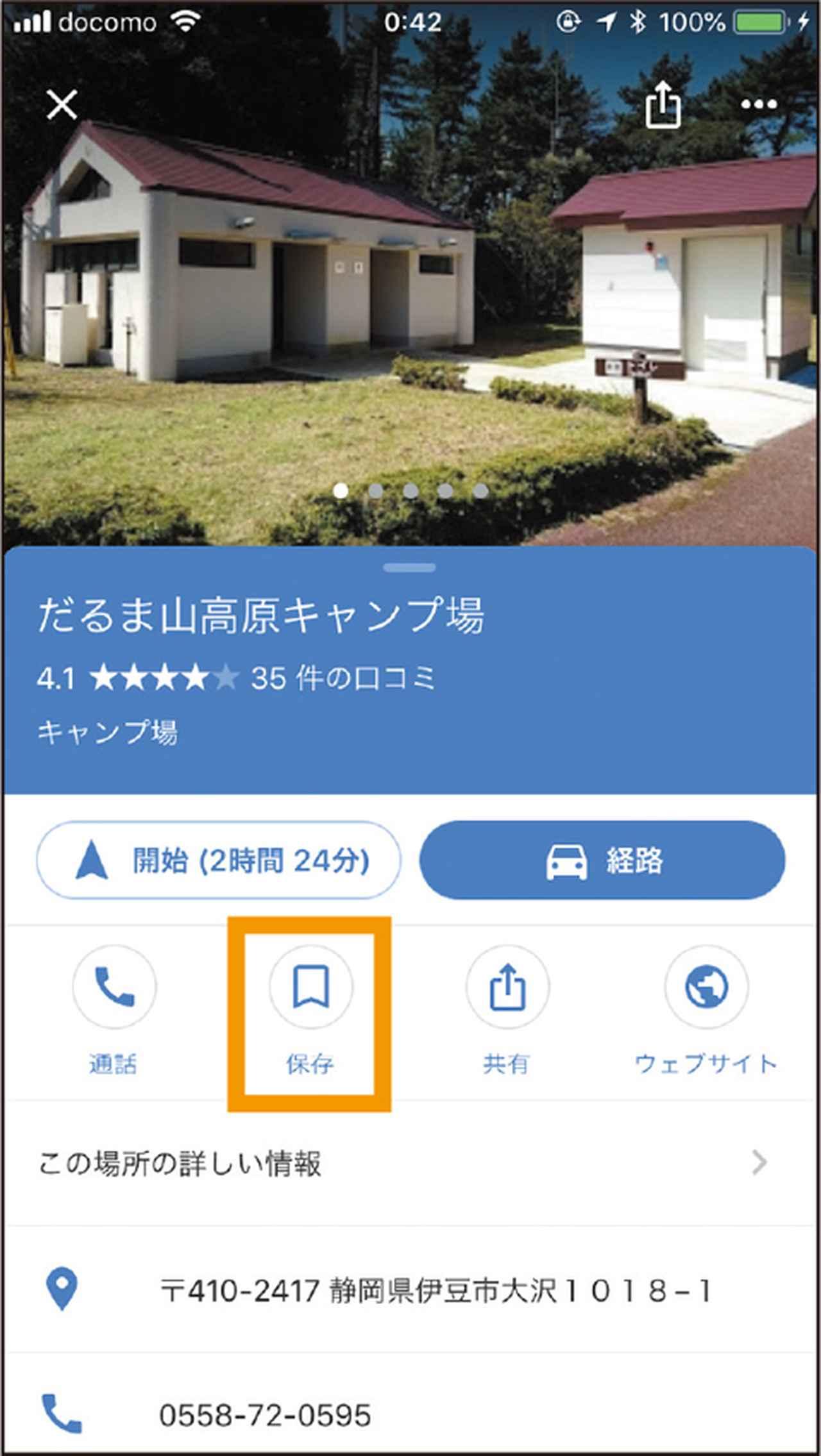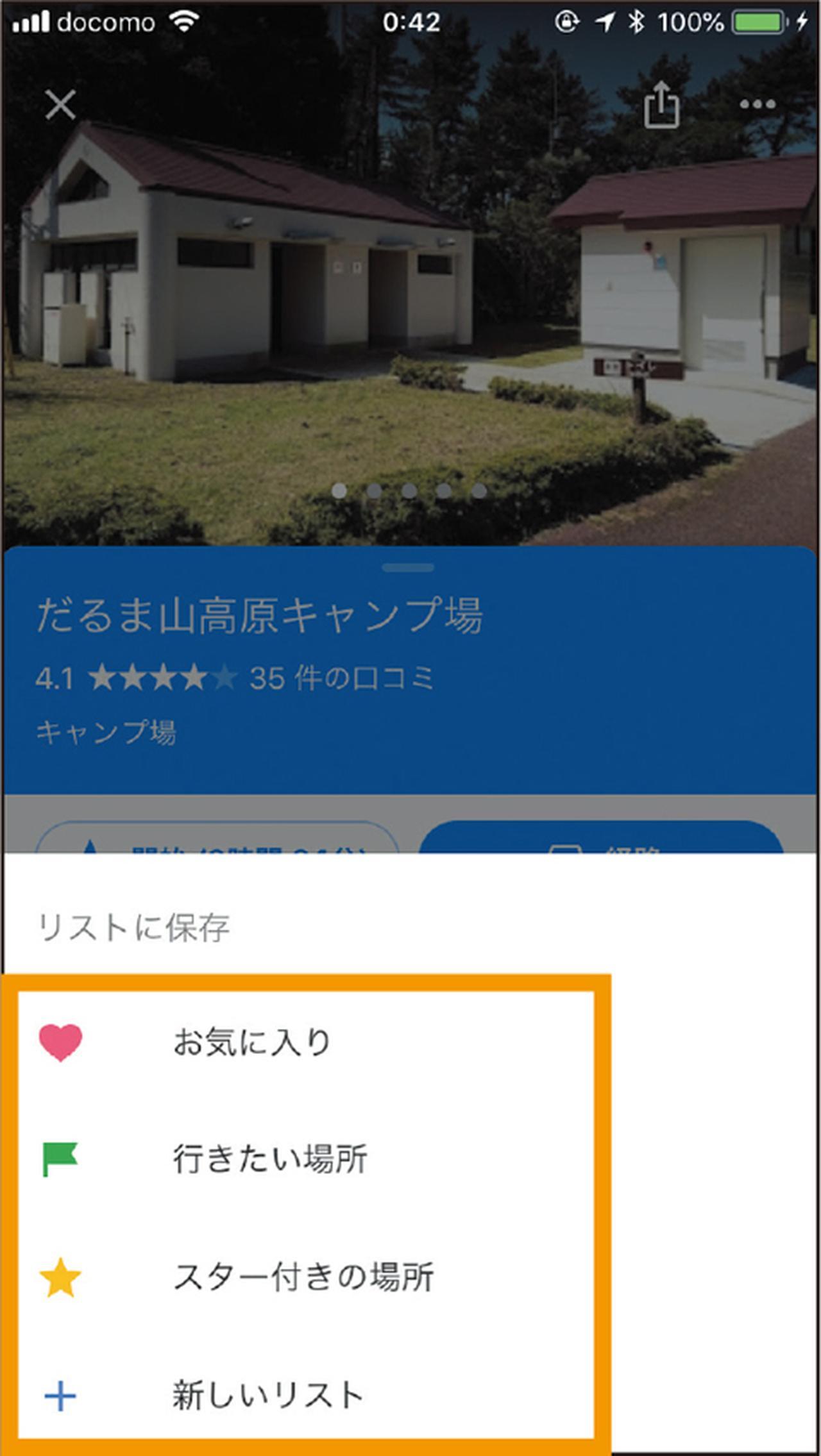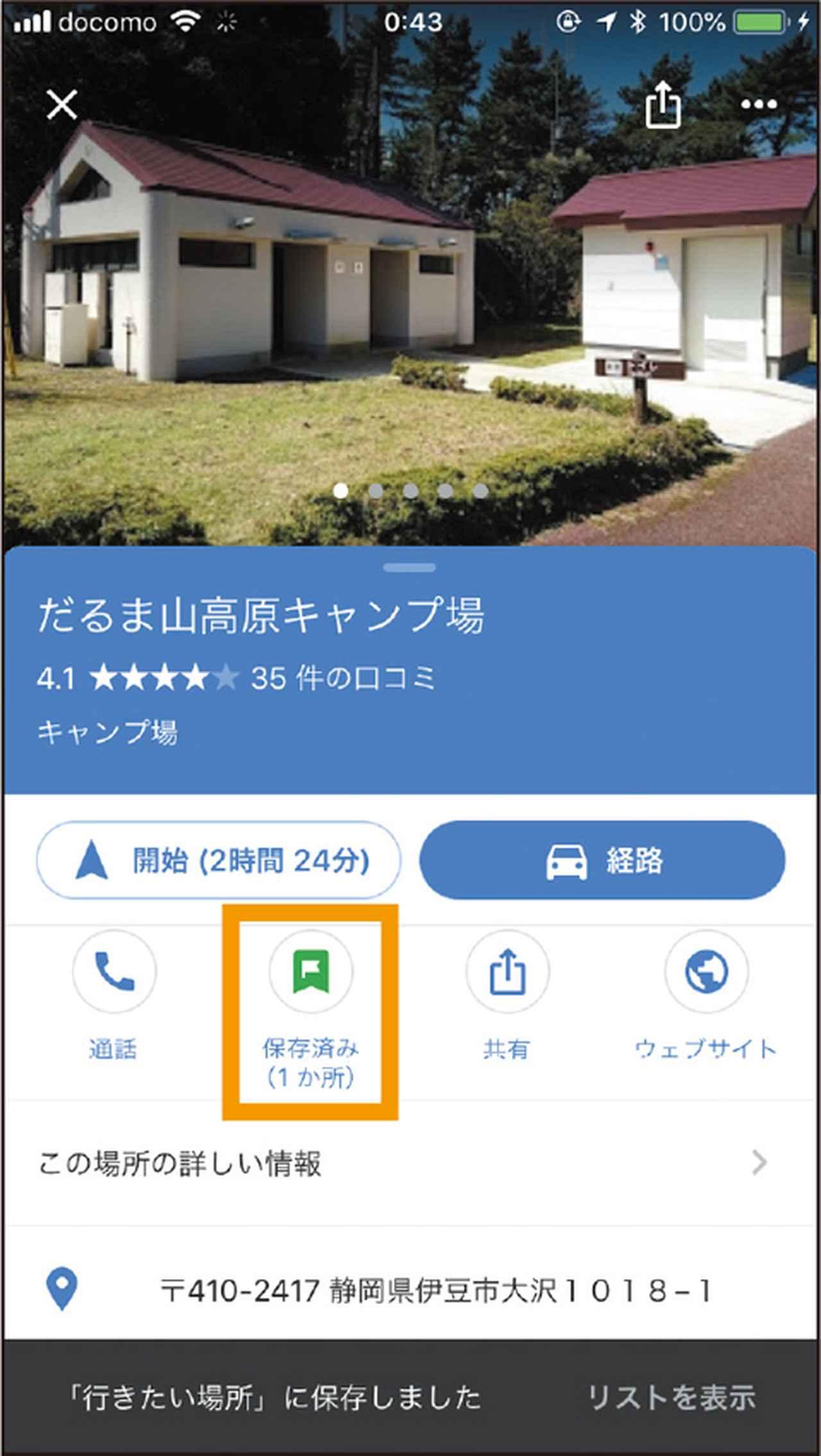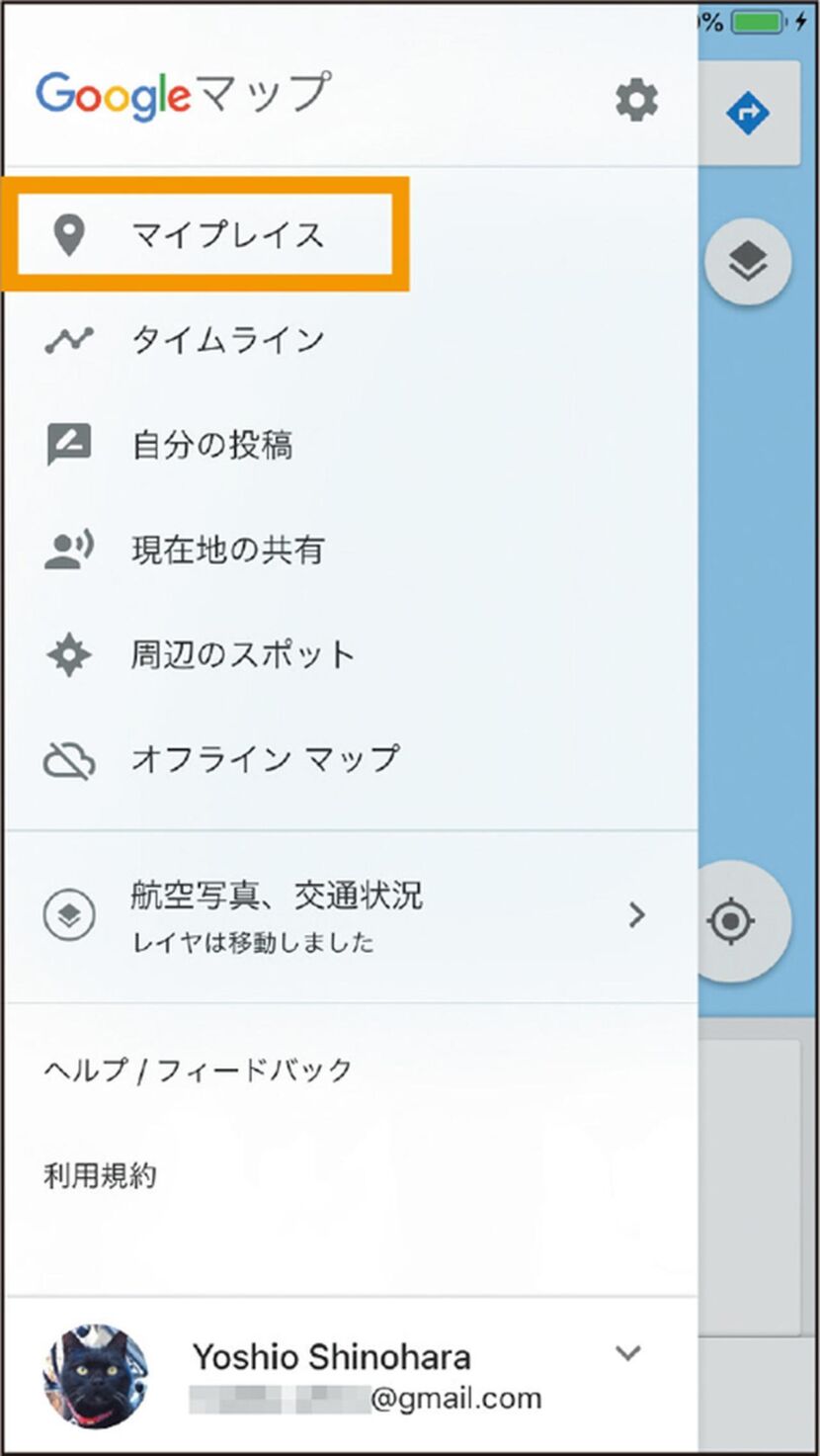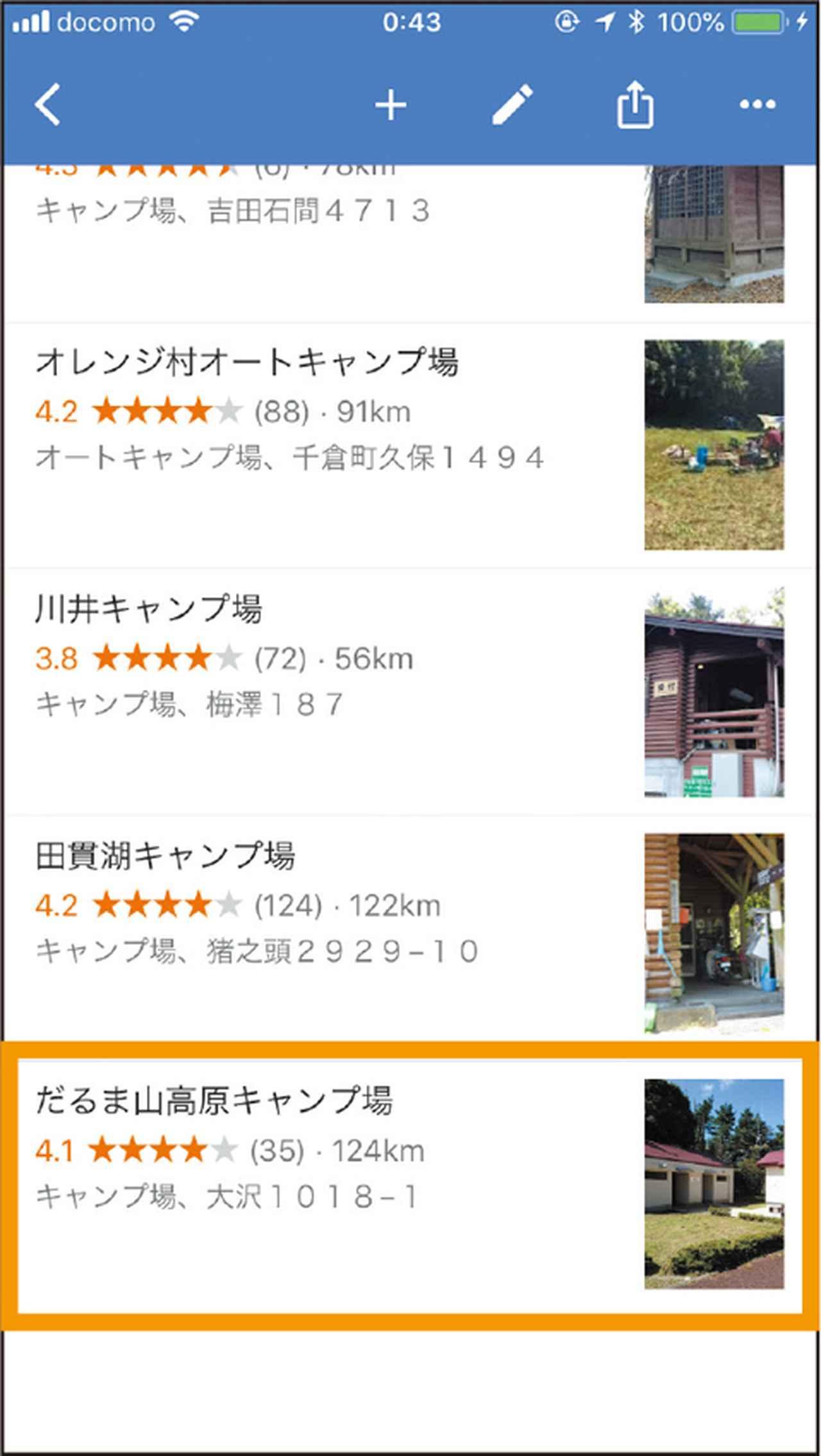自分が行きたい場所を調べたりする際に便利なGoogleマップだが、使い方しだいで、友人と場所を共有できたり、自分の行動を振り返ったりと、さまざまに活用することができる。ここでは、Googleマップの多彩な機能の中から、手軽に使える3つのおすすめ機能を紹介しよう。
❶待ち合わせの正確な場所を相手に知らせよう
友人との待ち合わせ場所の指定でおすすめなのが、「plus code」を使う方法だ。plus codeとは、地図上の任意の地点を固有コードで示せる機能で、例えば、公園内の入り口やベンチ付近など、住所では指定できないような場所もピンポイントで示すことができる。
plus codeを利用するには、まず目的の地点にピンを追加して、画面下部のガイドを上に向かってスライド。続いて、スポット情報の中から英数字混じりのコードをタップしよう。クリップボードにplus codeが保存されるので、それをメールなどに貼り付けて、相手に送信しよう。
相手の人には、Googleマップでそのコードを検索してもらえばいい。これで、指定した場所をピンポイントで開くことが可能だ。
●待ち合わせ場所をピンポイントで指定しよう
1
地図を開いたら待ち合わせ場所を正確にタップして、ピンを追加しよう。
2
場所の詳細を開いたら、コード部分をタップしてクリップボードにコピーする。
3
メールの本文にコードを貼り付けて、待ち合わせの相手に送信しよう。
4
受け取ったコードをGoogleマップの検索ボックスに入力して検索してもらう。
5
検索が完了すると、待ち合わせ場所にピンポイントでピンが表示される。
❷「タイムライン」で過去に訪れた場所や時刻を調べよう
機会があれば、また行きたいと思っていた場所をうっかり忘れてしまい、歯がゆい思いをした人は少なくないはず。そんなときは、Googleマップの「タイムライン」機能で過去の行動を振り返ってみよう。
タイムラインでは、訪れた場所やルート、時刻を自動的に記録してくれているので、過去の行動を詳細にチェックできる。なお、タイムライン機能を使うためには、スマホのGoogleマップアプリの「設定」メニューを開いて、「個人的なコンテンツ」の中の「ロケーション履歴」をオンに設定しておく必要がある。
タイムラインの利用方法は、まず、画面左上のメニューを開いて「タイムライン」をタップ。するとタイムラインが開いて、画面上部に移動ルート、下部には時系列順に訪問場所を表示してくれる。画面を左右にスワイプするとタイムラインを表示する日にちを変更できるほか、右上にあるカレンダーアイコンから、日付を直接指定することも可能だ。
なお、タイムラインの記録が微妙に間違っている場合は、訪問場所の詳細にある「編集」から内容を修正することもできる。
●「タイムライン」で過去の行動を振り返ってみる
1
画面左上のメニューアイコンを開いて、「タイムライン」をタップする。
2
右上のカレンダーアイコンをタップし、表示したい日付を選ぶ。
3
画面の上半分を占める地図上に、指定日の移動ルートが青線で示される。
4
より多くの訪問場所を表示させたい場合は、画面を上にスライドさせよう。
❸「マイプレイス」を使ってもっと便利な地図にしよう
旅行や食べ歩きなどが趣味なら、「マイプレイス」を活用しない手はない。マイプレイスを使えば、お気に入りの場所や行きたい場所などをメモ感覚で簡単に保存しておける。
マイプレイスへの登録は、スポットの詳細情報にある「保存」から実行可能。初期状態で使えるリストは「お気に入り」「行きたい場所」「スター付きの場所」の3種類だが、新しいリストも作成できる。「ショッピング」や「おすすめドライブスポット」など、目的に応じたリストを作っておけば、マップ活用の幅もさらに広がるはずだ。
また、リストのスポット名をタップすると、スポットの詳細情報を表示可能。経路や口コミなどを手間なくチェックできるので重宝するだろう。
●「マイプレイス」に保存したスポットを確認する
1
気になるスポットを見つけたら、詳細情報の「保存」をタップしよう。
2
保存先のリストをメニューから選択する。新しいリストの作成も可能だ。
3
リストへの保存が完了すると、アイコン表示が「保存済み」に切り替わる。
4
保存したスポット情報は、サイドメニューの「マイプレイス」から参照可能。
5
リスト中のスポット名をタップすると、詳細なスポット情報を表示できる。
解説/篠原義夫(ガジェットライター)